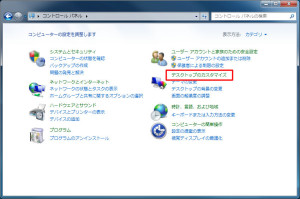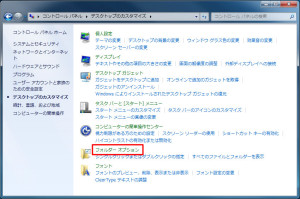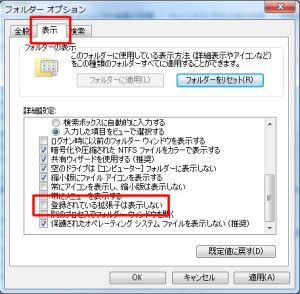Windowsで隠しファイル、隠しフォルダの表示・非表示をする方法と
拡張子の表示・非表示する方法をメモします。
「Windows 7」で設定した場合の方法です。
■ 隠しファイル、隠しフォルダの表示・非表示
「スタート」から「コントロールパネル」をクリックし、
「デスクトップのカスタマイズ」をクリックします。
「フォルダー オプション」をクリックします。
「表示」タブを選択し、詳細設定の「ファイルとフォルダーの表示」にあるラジオボタンを選択します。
・隠しファイル、フォルダを表示する場合
「隠しファイル、隠しフォルダー、および隠しドライブを表示する」を選択します。
・隠しファイル、フォルダを非表示にする場合
「隠しファイル、隠しフォルダー、および隠しドライブを表示しない」を選択します。
選択後、「適用」をクリックし「OK」をクリックすると
隠しファイル、フォルダの表示・非表示が設定されます。
■ 拡張子の表示・非表示
隠しファイル、隠しフォルダの表示・非表示と同じように
「フォルダー オプション」を表示します。
「表示」タブを選択し、詳細設定の「登録されている拡張子は表示しない」のチェックボックスを変更します。
・拡張子を表示する場合
「登録されている拡張子は表示しない」のチェックを外します。
・拡張子を非表示にする場合
「登録されている拡張子は表示しない」にチェックを入れます。
選択後、「適用」をクリックし「OK」をクリックすると
拡張子の表示・非表示が設定されます。